Si të shkruani shënime në OneNote 2013 në Android

Mësoni si të shkruani shënime në OneNote 2013 në Android me krijimin, hapjen dhe regjistrimin e shënimeve. Aplikoni strategji efektive për menaxhimin e shënimeve tuaja.
Në Word 2013, mund të krijoni ose fusnota ose shënime fundore në stile të ndryshme. Fusnotat dhe shënimet fundore mund të përdoren për informacion bibliografik, si p.sh. citimi i burimit të informacionit ose për informacion shpjegues që mund të mos jetë i përshtatshëm për t'u përfshirë në tekstin kryesor.
Mjetet e fusnotës dhe shënimit fundor të Word-it ju ndihmojnë të krijoni dhe vendosni shënimin. Këto mjete gjithashtu mbajnë shënimet të numëruara në mënyrë sekuenciale dhe lidhin numrin e mbishkrimit në tekst me numrin përkatës pranë çdo fusnote ose shënimi fundor.
Një fusnotë është një shënim shpjegues që shfaqet në fund të së njëjtës faqe ku shfaqet numri i referencës. Kur përdorni fusnota, pjesa kryesore e tekstit ndalon disa rreshta më herët se normalja në faqe, kështu që do të ketë vend të mjaftueshëm për paraqitjen e fusnotës. Word rregullon automatikisht hapësirën për ju për ta bërë fusnotën të shfaqet në vendin e duhur.
Fusnotat ofrojnë informacione shtesë që nuk janë pjesë e tekstit kryesor. Për shembull, një fusnotë mund të sigurojë informacion anekdotik për një burim që po citon. Ju gjithashtu mund të përdorni fusnota për citimet burimore.
Hapni një dokument Word që ka nevojë për fusnota.
Për këtë shembull do të përdoret një biografi.
Klikoni në fund të fjalisë së parë që ka nevojë për një fusnotë. Në këtë shembull, pas fjalisë së parë në paragrafin e parë nën titullin Karriera e hershme për të zhvendosur pikën e futjes menjëherë pas periudhës së saj dhe më pas zgjidhni Referencat→ Fut shënimin.
Një numër i vogël 1 shfaqet në vendin ku ishte pika e futjes dhe një fusnotë përkatëse shfaqet në fund të faqes. Pika e futjes zhvendoset në fusnotë, kështu që ju mund të shkruani tekstin e saj.

Shkruani fusnotën, për shembull, Garrison, Australian Dictionary of Biography, f. 502–505.
Zgjidhni tekstin e duhur tekstin, Australian Dictionary of Biography, dhe më pas zgjidhni Home→ Italic (ose shtypni Ctrl+I) për ta bërë atë të pjerrët.
Shfaqet fusnota.
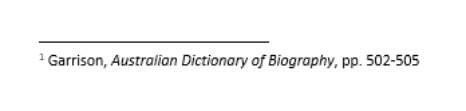
Ruani dokumentin.
Shënimet e fundit janë të dobishme kur keni nevojë për një sistem shënimesh, por nuk dëshironi që shënimet të zënë hapësirë në fund të çdo faqeje. Me shënimet fundore, të gjitha shënimet shfaqen në fund të dokumentit, në një listë.
Në dokumentin tuaj të biografisë, klikoni në pikën tjetër të referencës. Për shembull, fundi i fjalisë së dytë në paragrafin e parë nën titullin Karriera e hershme për të vendosur pikën e futjes menjëherë pas periudhës.
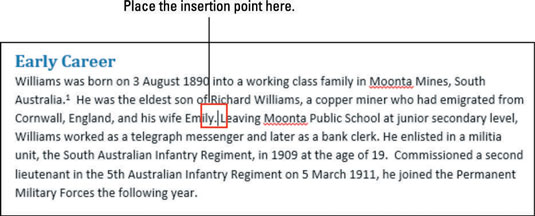
Zgjidhni Referencat → Fut shënimin përfundimtar.
Një i vogël i (në fakt një numër romak i vogël) shfaqet aty ku ishte pika e futjes. Në faqen tjetër, poshtë paragrafit të fundit, shfaqet një seksion shënimi fundor dhe pika e futjes kalon në shënim.
Si mund të dalloni se pjesa e shënimeve në fund nuk është një fusnotë? Sepse shfaqet menjëherë pas paragrafit të fundit të dokumentit, në vend që të shfaqet në fund të faqes.
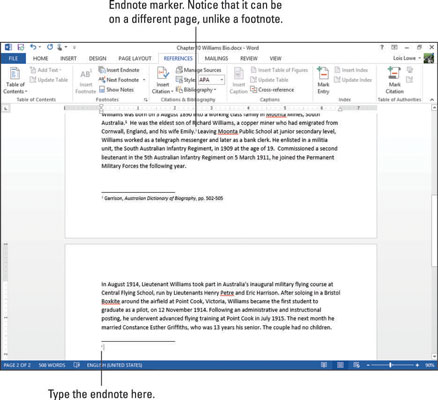
Shkruani referencën tuaj, p.sh., Odgers, The Royal Australian Air Force, f. 49.
Zgjidhni titullin tuaj të referencës, Forca Ajrore Mbretërore Australiane, dhe më pas zgjidhni Home→Italic ose shtypni Ctrl+I për ta bërë atë të pjerrët.
Shfaqet shënimi i fundit.
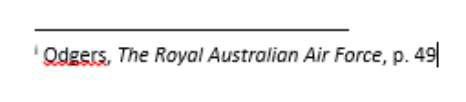
Word ju mundëson të keni edhe shënime në fund të faqes edhe në fund në një dokument, por kjo mund të jetë konfuze për lexuesit tuaj. Ekspertët rekomandojnë që t'i përmbaheni ose fusnotat ose shënimet fundore, njërën ose tjetrën, në një dokument.
Ruani dokumentin.
Në përgjithësi, duhet të përdorni njërën ose tjetrën në një dokument - fusnota ose shënime fundore - por jo të dyja. Edhe pse Word ju lejon t'i përdorni të dyja, siç keni bërë në ushtrimin e mëparshëm, kjo mund të jetë konfuze sepse lexuesi nuk di se ku të kërkojë për të gjetur një shënim.
Nëse keni përdorur të dyja fusnotat dhe shënimet fundore dhe tani dëshironi ta korrigjoni këtë, ose nëse dëshironi të kaloni midis përdorimit të njërës ose tjetrës, Word e bën të lehtë këtë.
Në dokumentin tuaj të biografisë, në skedën Referencat, klikoni lëshuesin e kutisë së dialogut në grupin Fusnotes.
Hapet kutia e dialogut Fusnote dhe Endnote.
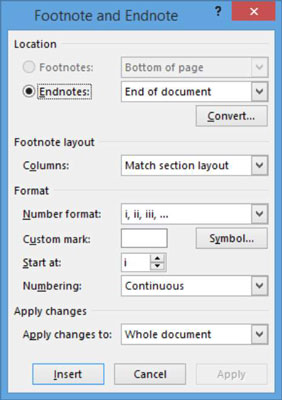
Klikoni butonin Convert.
Hapet kutia e dialogut Convert Notes.
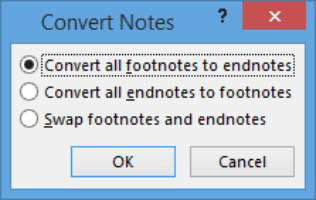
Zgjidhni opsionin Convert All Endnotes to Footnotes dhe më pas klikoni OK.
Shënimi i fundit është konvertuar në një fusnotë në faqen 1.
Klikoni Close për të mbyllur kutinë e dialogut.
Ruani dokumentin.
Mund të ndryshoni shumë aspekte të shënimeve në fund të faqes dhe shënimeve fundore në dokumentin tuaj, duke përfshirë skemën e numrave që do të përdoret për to, cili do të jetë numri fillestar, nëse numërimi rifillon në secilën faqe, etj.
Në dokumentin tuaj të biografisë, në skedën Referencat, klikoni lëshuesin e kutisë së dialogut në grupin Fusnotes.
Hapet kutia e dialogut Fusnote dhe Endnote.
Nga lista rënëse Formati i numrave, zgjidhni numrat romakë të mëdhenj (I, II, III) dhe më pas klikoni Apliko.
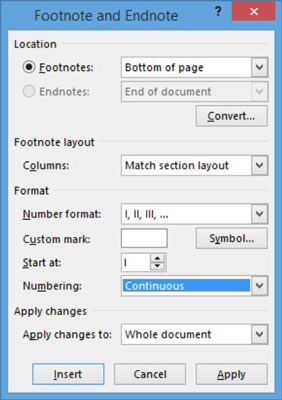
Formati i ri i numërimit zbatohet në dokument.
Në skedën Referencat, klikoni lëshuesin e kutisë së dialogut në grupin Fusnotes.
Hapet kutia e dialogut Fusnote dhe Endnote.
Nga lista rënëse Formati i numrave, zgjidhni grupin e simboleve në fund të menysë dhe më pas klikoni Apliko.
Simbolet aplikohen si shënues të shënimeve.
Ruani dokumentin dhe mbylleni.
Mësoni si të shkruani shënime në OneNote 2013 në Android me krijimin, hapjen dhe regjistrimin e shënimeve. Aplikoni strategji efektive për menaxhimin e shënimeve tuaja.
Mësoni si të formatoni numrat në një varg teksti në Excel për të përfshirë informacione të sakta dhe tërheqëse për raportet tuaja.
Në Excel 2010, fshini të dhënat apo formatin e qelizave lehtësisht me disa metoda të thjeshta. Mësoni si të menaxhoni përmbajtjen e qelizave me opsione të ndryshme.
Zhvilloni aftësitë tuaja në formatimin e elementeve të grafikut në Excel 2007 përmes metodave të thjeshta dhe efikase.
Mësoni se si të rreshtoni dhe justifikoni tekstin në Word 2010 me opsione të ndryshme rreshtimi dhe justifikimi për të përmirësuar formatimin e dokumenteve tuaja.
Mësoni si të krijoni makro në Excel 2019 për të automatizuar komandat dhe thjeshtuar detyrat tuaja.
Mënyra vizuale dhe e shpejtë për të vendosur një ndalesë skedash në Word 2016 është përdorimi i vizores. Zbulo disa këshilla dhe truke për përdorimin e skedave në këtë program.
Mësoni si të formula boshtet X dhe Y në Excel 2007, duke përfshirë mundësitë e ndryshimit të formatimeve për grafikët e ndryshëm.
Eksploroni se si Excel mund t
Mësoni se si të përdorni veçorinë Find and Replace të Excel 2007 për të gjetur dhe zëvendësuar të dhëna në mënyrë efikase. Kjo udhëzues është e përshtatshme për të gjithë përdoruesit që dëshirojnë të rrisin produktivitetin e tyre.







